Trong thời đại công nghệ số hiện nay, việc sử dụng mạng không dây đã trở thành một phần quan trọng trong cuộc sống hàng ngày của chúng ta. Một trong những công nghệ tiên tiến nhất trong lĩnh vực kết nối không dây chính là Wifi 6. Do đó, việc tìm hiểu và cách nhận biết wifi 6 trên máy tính laptop là vô cùng cần thiết để bạn có thể tận dụng tối đa tốc độ và hiệu suất kết nối của thiết bị. Với bài viết này, cùng Care Center khám phá cách nhận biết Wifi 6 trên laptop một cách chi tiết và dễ hiểu nhất.
Xem nhanh
Cách kiểm tra nhận biết Wifi 6 trên máy tính laptop dễ dàng
Sau khi đã hiểu rõ về Wifi 6, điều tiếp theo cần làm là kiểm tra xem máy tính laptop của bạn có hỗ trợ công nghệ này hay không. Dưới đây là hướng dẫn chi tiết để bạn có thể dễ dàng xác định.
Kiểm tra thông qua cài đặt mạng
Cách đầu tiên và đơn giản nhất để kiểm tra hỗ trợ Wifi 6 là thông qua cài đặt mạng trên hệ điều hành của bạn.
Truy cập vào Cài đặt mạng trên Windows, bạn có thể vào “Cài đặt” > “Mạng & Internet“, sau đó chọn “Wi-Fi“.
Xem thông tin về card mạng bằng cách chọn “Thay đổi tùy chọn adapter,” rồi nhấn chuột phải vào mạng Wi-Fi đang sử dụng và chọn “Thuộc tính.“
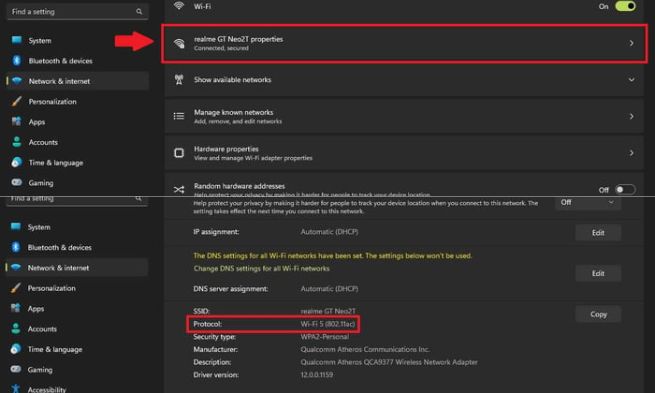 Kiểm tra thông tin card mạng nhấn vào “Chỉ số” để xem thông tin chi tiết về card mạng của bạn. Nếu dòng “Protocol” có ghi là 802.11ax, tức là máy tính của bạn hỗ trợ Wifi 6.
Kiểm tra thông tin card mạng nhấn vào “Chỉ số” để xem thông tin chi tiết về card mạng của bạn. Nếu dòng “Protocol” có ghi là 802.11ax, tức là máy tính của bạn hỗ trợ Wifi 6.
Sử dụng lệnh Command Prompt
Ngoài cách truy cập vào cài đặt, bạn cũng có thể sử dụng Command Prompt để kiểm tra.
- Mở Command Prompt: Bạn có thể gõ “cmd” vào thanh tìm kiếm và chọn “Command Prompt.“
- Nhập lệnh: Gõ lệnh netsh wlan show drivers và nhấn Enter.
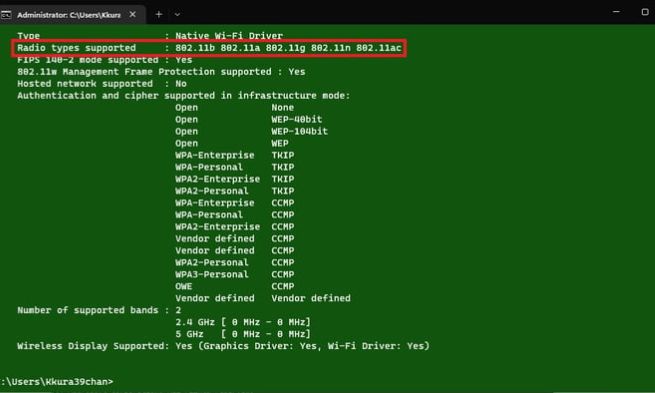 Kiểm tra thông tin trong phần “Thông tin hỗ trợ”, nếu có dòng “Chuẩn mạng” hiển thị là 802.11ax, bạn đã có thể tự tin rằng laptop của mình hỗ trợ Wifi 6.
Kiểm tra thông tin trong phần “Thông tin hỗ trợ”, nếu có dòng “Chuẩn mạng” hiển thị là 802.11ax, bạn đã có thể tự tin rằng laptop của mình hỗ trợ Wifi 6.
Xem thông tin từ trang web sản phẩm
Nếu bạn không chắc chắn về thông số kỹ thuật của laptop, cách tốt nhất là tra cứu thông tin trực tiếp từ trang web của nhà sản xuất.
- Tìm kiếm Model Laptop gõ tên model của laptop vào trình duyệt và truy cập vào trang chính thức của nhà sản xuất.
- Kiểm tra thông số kỹ thuật tìm mục thông số kỹ thuật hoặc thông tin sản phẩm, nơi thường cung cấp thông tin về loại card mạng mà laptop sử dụng.
 Xác nhận hỗ trợ Wifi 6 tìm kiếm thông tin liên quan đến Wifi 6 hoặc 802.11ax để xác định khả năng tương thích.
Xác nhận hỗ trợ Wifi 6 tìm kiếm thông tin liên quan đến Wifi 6 hoặc 802.11ax để xác định khả năng tương thích.
Tìm hiểu về Wifi 6
Để có thể nhận biết Wifi 6 trên laptop, trước hết, bạn cần hiểu rõ Wifi 6 là gì, tại sao nó lại quan trọng và những lợi ích mà nó mang lại.
Wifi 6 là gì?
Wifi 6 là phiên bản mới nhất trong tiêu chuẩn kết nối không dây, được phát triển bởi Liên minh Wifi. Nó được thiết kế nhằm cải thiện hiệu suất mạng trong những môi trường đông đúc, nơi có nhiều thiết bị kết nối cùng một lúc. Wifi 6 hoạt động dựa trên công nghệ OFDMA (Orthogonal Frequency Division Multiple Access), cho phép chia sẻ băng thông giữa nhiều thiết bị cùng lúc, từ đó nâng cao tốc độ kết nối và giảm độ trễ.
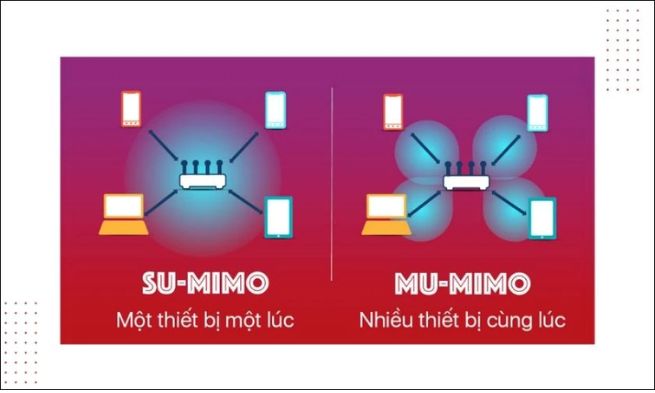
Wifi 6 cũng hỗ trợ MU-MIMO (Multi-User, Multiple Input, Multiple Output), cho phép router giao tiếp với nhiều thiết bị cùng lúc thay vì lần lượt từng thiết bị. Điều này cực kỳ hữu ích trong các gia đình hoặc văn phòng có nhiều người sử dụng internet đồng thời.
Lợi ích của Wifi 6
Có nhiều lợi ích khi sử dụng Wifi 6 mà bạn nên biết:
- Tốc độ nhanh hơn: Wifi 6 cung cấp tốc độ download và upload cao hơn so với các thế hệ trước, giúp bạn tải tài liệu, xem phim, chơi game mượt mà hơn.
- Kết nối ổn định hơn: Khi có nhiều thiết bị sử dụng cùng một mạng, Wifi 6 giúp duy trì kết nối ổn định hơn nhờ vào công nghệ OFDMA và MU-MIMO.
- Tiết kiệm pin: Công nghệ Target Wake Time (TWT) trong Wifi 6 giúp giảm tiêu thụ năng lượng của thiết bị, kéo dài thời gian sử dụng pin cho các thiết bị di động.

Sự khác biệt giữa Wifi 6 và các phiên bản trước
Bên cạnh những lợi ích nổi bật, Wifi 6 còn có sự khác biệt rõ rệt so với các phiên bản trước. Ví dụ, Wifi 5 chủ yếu hoạt động tốt ở các khu vực ít thiết bị, trong khi Wifi 6 được thiết kế để xử lý hàng chục hoặc hàng trăm thiết bị cùng lúc mà không gặp phải vấn đề nghẽn mạng. Điều này rất quan trọng trong thời đại mà Internet of Things (IoT) đang ngày càng phổ biến.

Những lưu ý khi sử dụng Wifi 6
Khi đã nhận biết được Wifi 6 và trải nghiệm nó trên laptop, có một số lưu ý bạn cần nắm rõ để tận dụng tối đa công nghệ này.
Router hỗ trợ Wifi 6
Một điều quan trọng không kém là đảm bảo rằng router của bạn cũng hỗ trợ Wifi 6. Nếu chỉ có laptop mà không có router tương thích, bạn sẽ không thể tận dụng được những ưu điểm mà Wifi 6 mang lại.
Kiểm tra thông số router: Hãy xem xét kỹ thông số của router, đảm bảo nó hỗ trợ 802.11ax.
Cập nhật firmware: Đôi khi, việc cập nhật firmware cho router cũng có thể giúp cải thiện hiệu suất mạng.

Khoảng cách và vị trí
Khoảng cách và vị trí cũng ảnh hưởng đến hiệu suất của Wifi 6. Mặc dù Wifi 6 có khả năng xử lý nhiều thiết bị tốt hơn, nhưng nếu khoảng cách từ laptop tới router quá xa, tín hiệu vẫn có thể yếu đi.
- Đặt router ở vị trí trung tâm: Hãy cố gắng đặt router ở vị trí trung tâm của ngôi nhà hoặc văn phòng để đảm bảo tín hiệu đến được mọi nơi.
- Tránh vật cản: Các vật cản như tường, cửa kính hoặc đồ nội thất có thể làm giảm chất lượng tín hiệu. Hãy thử điều chỉnh vị trí của router để có được kết quả tốt nhất.

Bảo mật mạng
Với sự phát triển của công nghệ, việc bảo mật mạng cũng trở nên quan trọng hơn bao giờ hết. Wifi 6 đi kèm với các tính năng bảo mật mạnh mẽ hơn, nhưng bạn cũng cần tự bảo vệ mình.
- Sử dụng mật khẩu mạnh: Đặt mật khẩu khó đoán cho mạng Wifi của bạn và thay đổi định kỳ.
- Cập nhật thường xuyên: Luôn luôn giữ router và các thiết bị của bạn cập nhật để nhận được những bản vá bảo mật mới nhất.

Cách nhận biết Wifi 6 trên máy tính laptop không chỉ giúp bạn biết được thiết bị của mình có hỗ trợ công nghệ mới nhất hay không, mà còn giúp bạn tận dụng tối đa khả năng kết nối không dây. Những lợi ích mà Wifi 6 mang lại là rất đáng giá, đặc biệt trong bối cảnh đời sống ngày càng phụ thuộc vào internet. Hy vọng với những thông tin chi tiết trong bài viết này của Care Center bạn có thể dễ dàng nhận biết và trải nghiệm Wifi 6 trên laptop của mình.
Đọc thêm:
- Laptop bị đen màn hình chỉ thấy chuột trên Win 10, cách để khắc phục
- Cách khắc phục laptop bị tắt nguồn mở không lên hiệu quả nhất
- Cách để khắc phục viền màn hình laptop bị bung keo hiệu quả
- Nguyên nhân laptop bị sọc dọc màn hình, cách khắc phục hiệu quả





















